Para emitir a Nota Avulsa é necessário que o usuário seja devidamente cadastrado no sistema e liberado/autorizado por esta Secretaria de Tributação.
Usuários que já possuem acesso a UVT podem ir direto para o Passo 2. Novos usuários precisam de um "Usuário" e uma Senha específica para acessar o ambiente virtual. Para tanto, deve acessar a página principal da UVT e selecionar a opção "Usuário", que fica no final do menu de serviços apresentado, conforme pode-se ver na Tela 1.
Tela 1: página principal da UVT
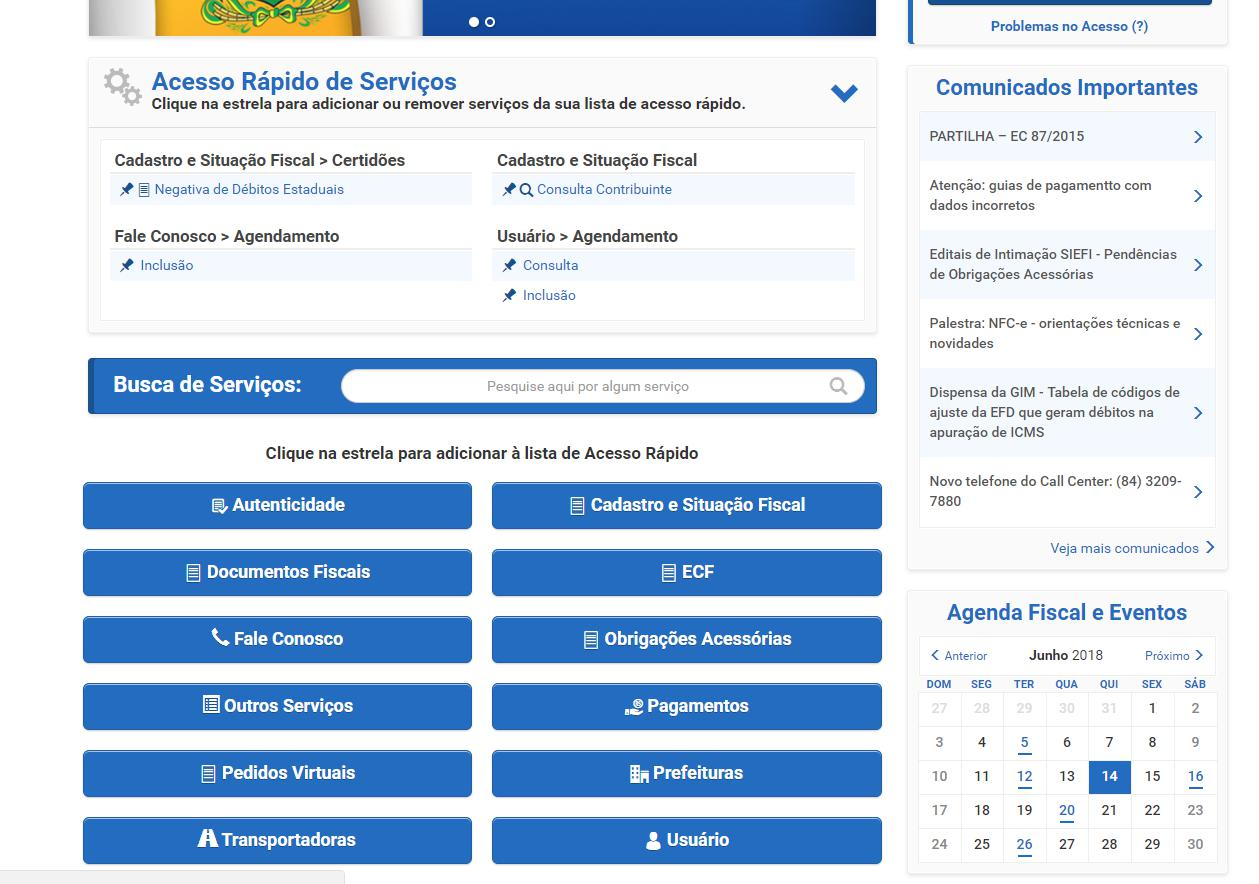
Ao clicar na opção Usuário será encaminhado para uma nova página, devendo ser acessada a opção Usuário para Nota Avulsa (Tela 2). Por fim, serão solicitados alguns dados básicos para o primeiro acesso, tais quais: CPF, Nome Completo e E-mail (Tela 3).
É importante que estes dados sejam informados com precisão, a fim de termos dados corretos acerca da pessoa solicitante. Após clicar em Solicitar Cadastro, um e-mail será enviado para o solicitante, onde será validado o primeiro acesso ao sistema UVT.
Tela 2: opção "usuário para nota avulsa"
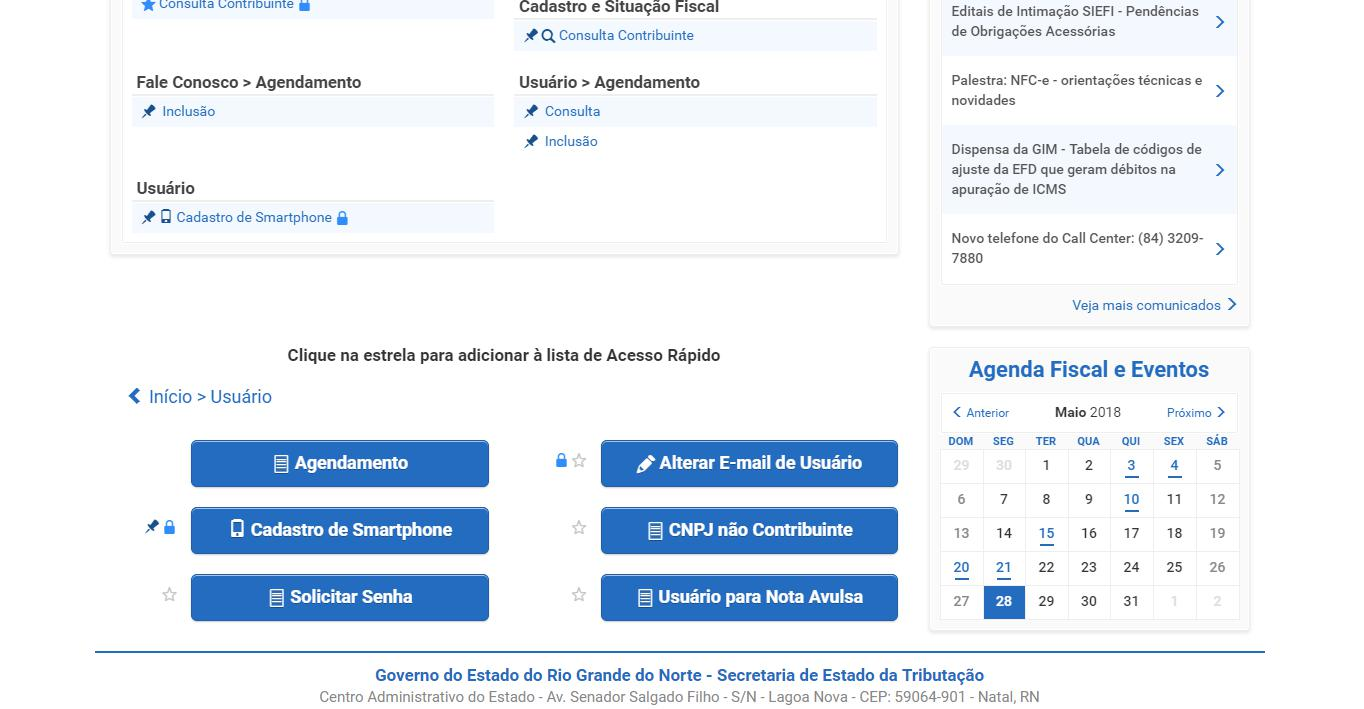
Tela 3: informação dos dados do solicitante
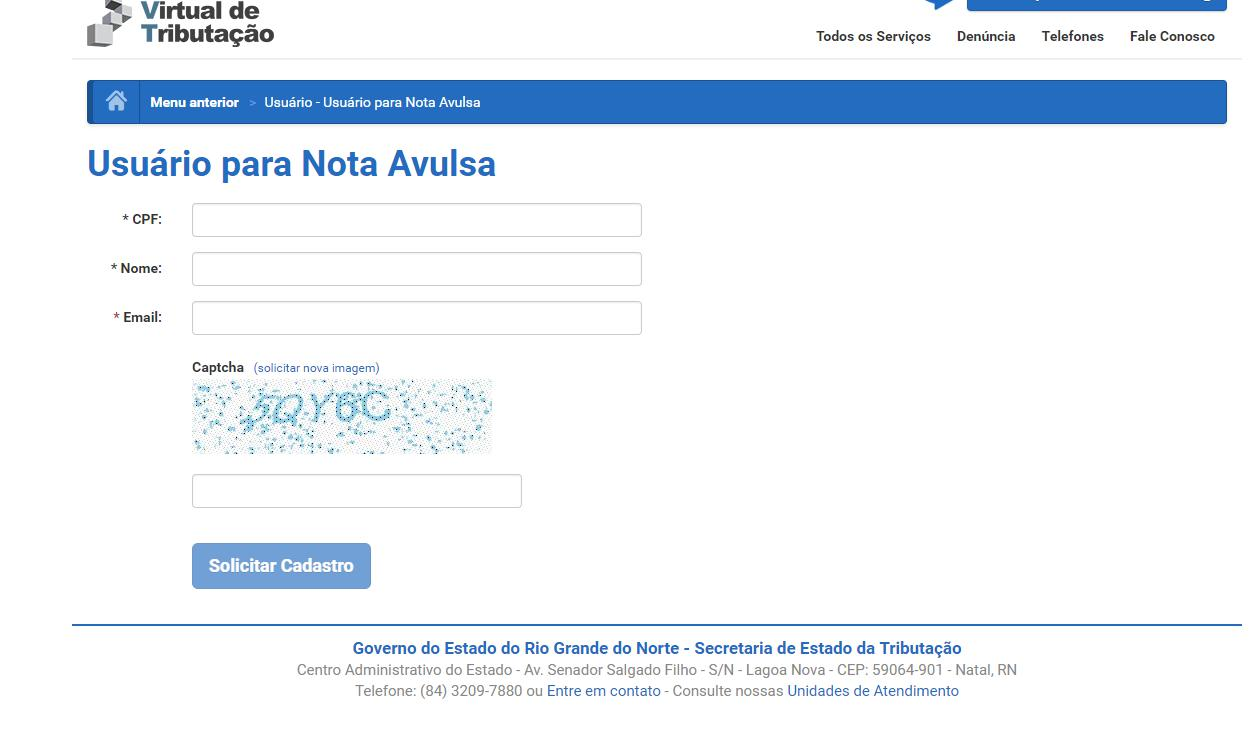
Ao acessar o ambiente virtual - UVT, o usuário deve escolher no menu de serviços, seguidamente as opções Documentos Fiscais (Tela 4), Nota Avulsa - NFA-e (Tela 5) e Solicitar Autorização (Tela 6). Importante ressaltar que somente após o cadastramento solicitado e devidamente autorizado pela SET é que será possível a emissão da Nota Avulsa pelo usuário.
O requerente deverá preencher cuidadosamente todos os dados solicitados e apresentar uma justificativa para que o pedido seja analisado pelo Auditor Fiscal responsável. O pedido somente será enviado se todos os campos obrigatórios estiverem preenchidos (campos obrigatórios ficam na cor vermelha se não forem devidamente preenchidos).
Existem dois tipos de usuários: CPF Comum e CPF Produtor Rural. A maioria dos usuários se enquadra na opção CPF Comum, já pré-marcada pelo sistema. A opção CPF Produtor Rural somente deve ser marcada se o requerente se enquadrar na condição de pequeno produtor rural. Neste caso, deverá preencher os campos adicionais que indicam o endereço completo da propriedade rural. Se for o mesmo endereço, pode marcar o atalho Endereço da Propriedade é o mesmo indicado acima (Tela 7).
Após preencher e enviar o pedido de autorização, o usuário deverá aguardar a liberação por parte do Auditor Fiscal, ou um contato da Secretaria por e-mail ou telefone. Se necessário, o usuário pode contactar a repartição fiscal mais próxima (URT).
Tela 4: serviço "documentos fiscais"
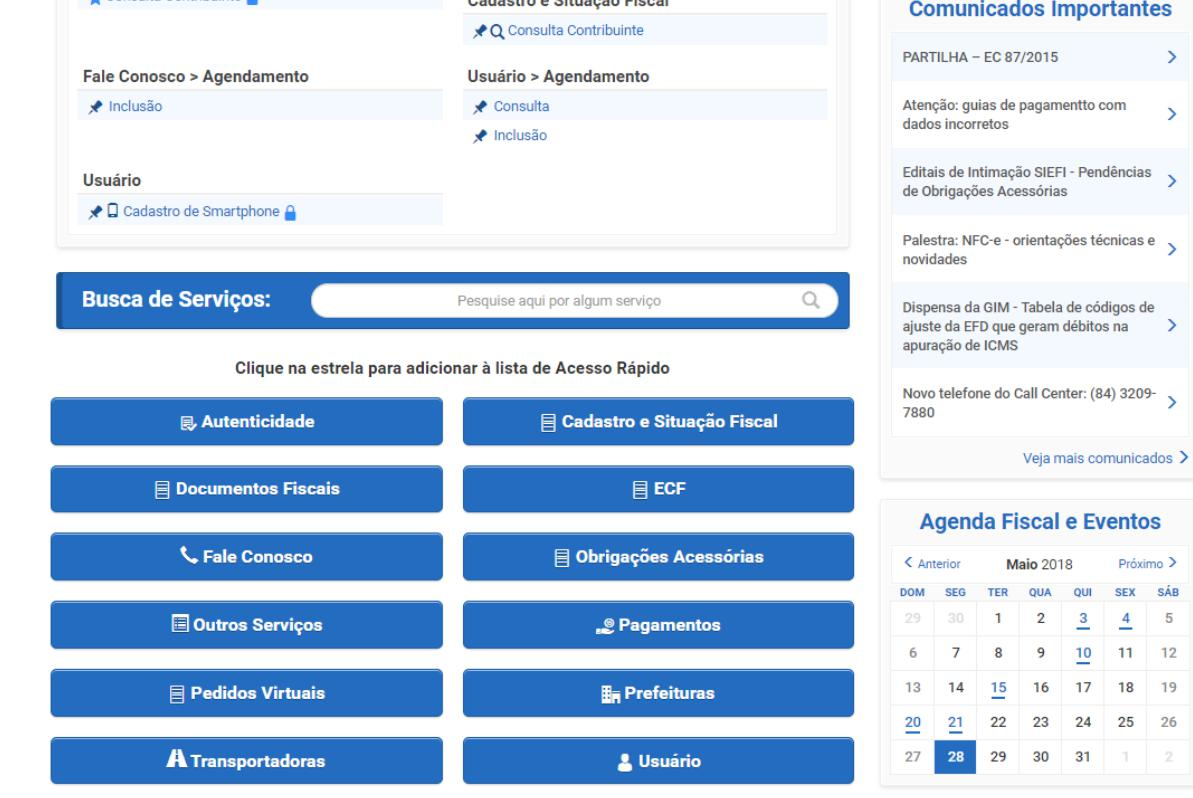
Tela 5: serviço "nota avulsa NFA-e"
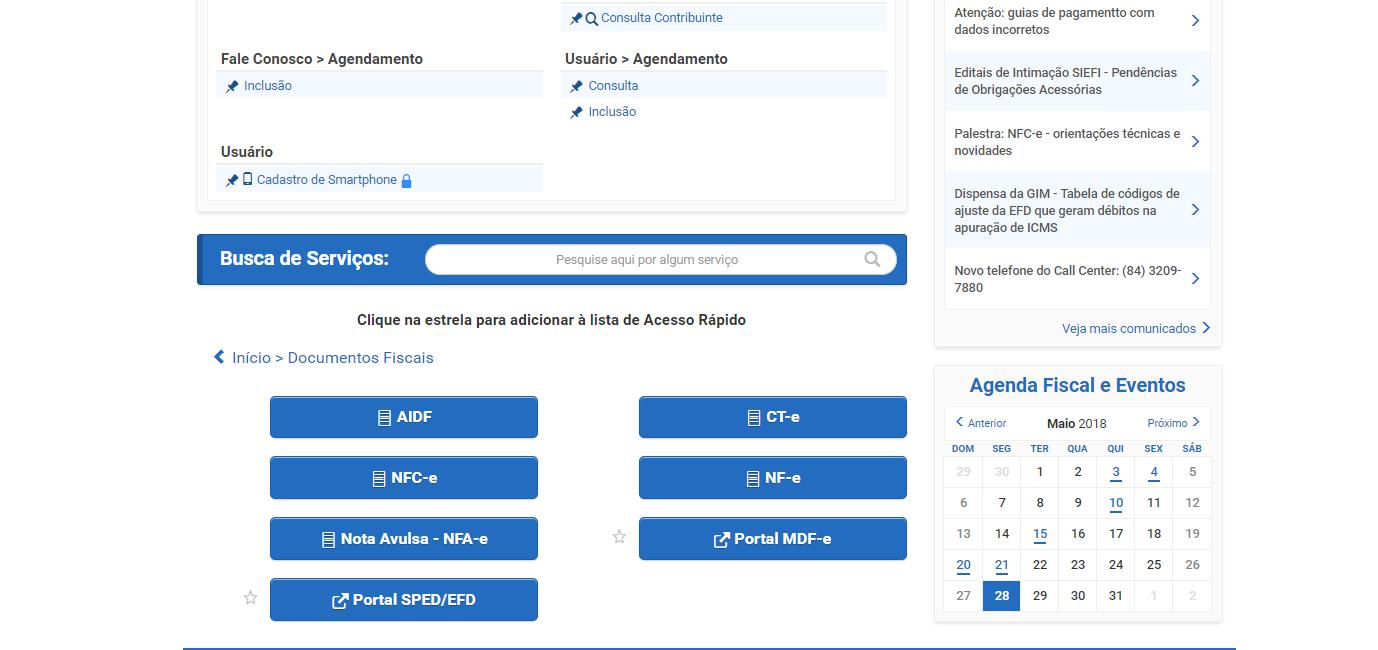
Tela 6: serviço "solicitar autorização"
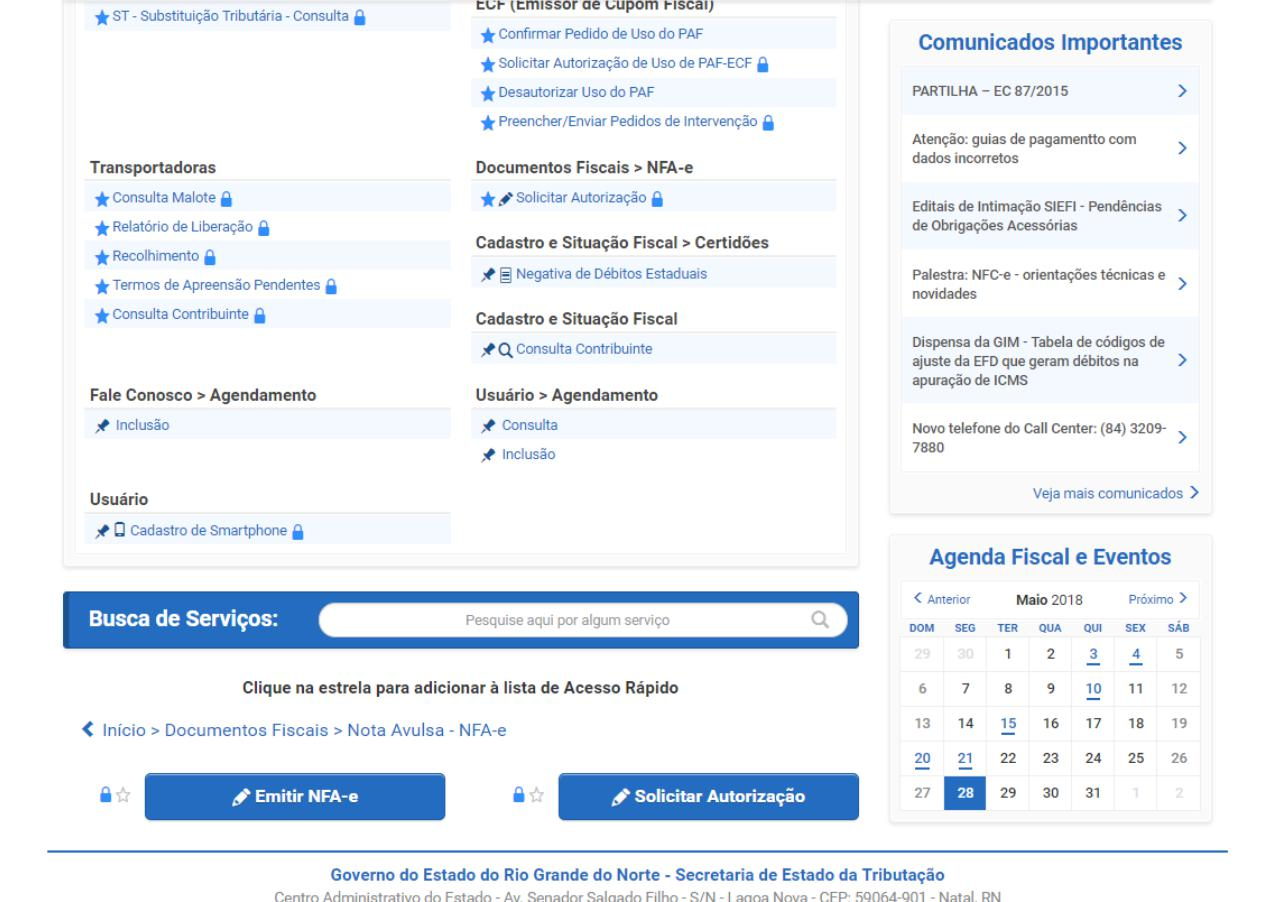
Ressalte-se que os dados informados não poderão ser alterados após o envio da requisição virtual. Em caso de erro, o usuário deverá contactar a repartição fiscal mais próxima (URT) e solicitar a exclusão do cadastro enviado com erro, para só então enviar novo pedido com os dados corretos.
Tela 7: formulário para solicitar autorização para emissão de Nota Avulsa
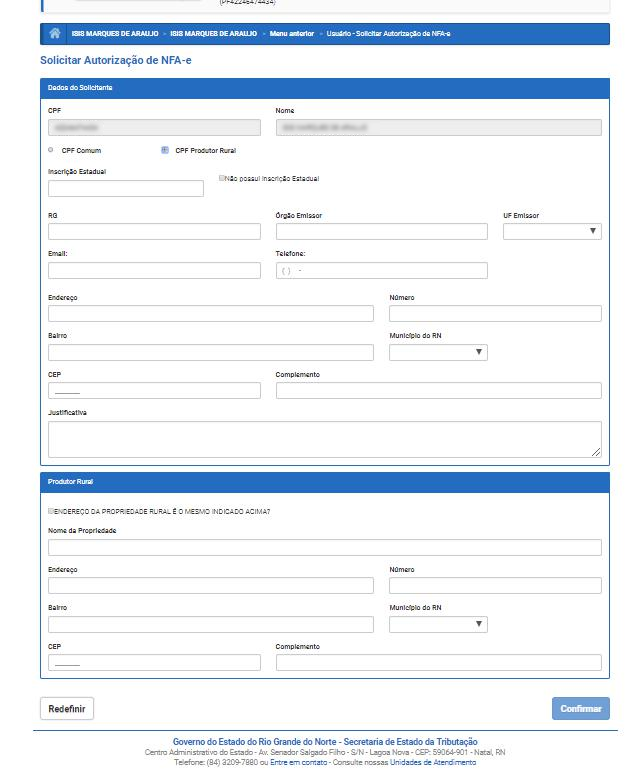
Como explicado acima, somente será possível acessar o botão Emitir NFA-e, após a liberação do cadastro pelo Auditor Fiscal.
Quando acessar a página de emissão de Nota Avulsa, o usuário deverá selecionar a opção Incluir NFA-e no caso de nova Nota, e em seguida, marcar o box em que o requerente declara serem verdadeiras todas as informações prestadas e que assume inteira responsabilidade pelas mesmas. Somente será possível prosseguir na emissão com a devida declaração, que também será impressa no Danfe (ver Tela 8).
Tela 8: declaração de veracidade das informações prestadas
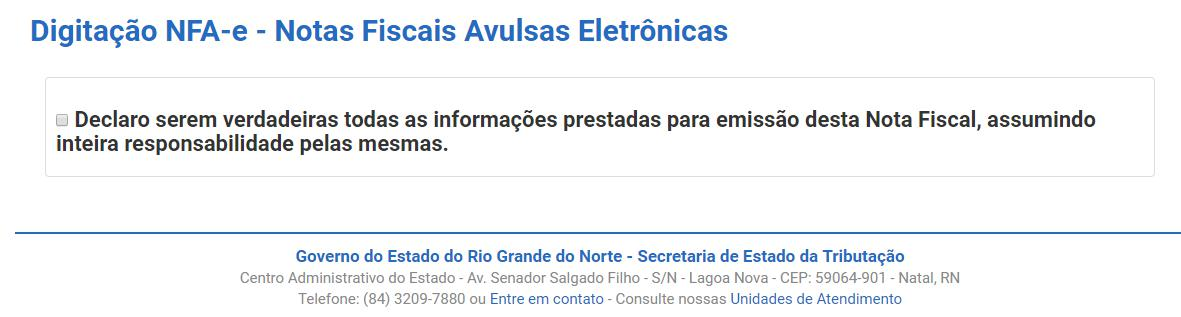
Na próxima etapa, o usuário poderá visualizar em Abas, de forma agrupada, todas as informações que deverão ser devidamente preenchidas. A SET/RN fez um trabalho de classificação e ordenação das informações de forma a facilitar o preenchimento da Nota pelo usuário. Ainda assim, todo o cuidado deverá ser tomado no momento do preenchimento. Campos obrigatórios em branco ou preenchidos incorretamente impedem a finalização do processo de emissão. Lembramos que os campos obrigatórios possuem um asterisco (*) ou ficam na cor vermelha à medida que o usuário passa pelo campo (Ver Tela 9).
Tela 9: digitação NFA-e - aba Geral
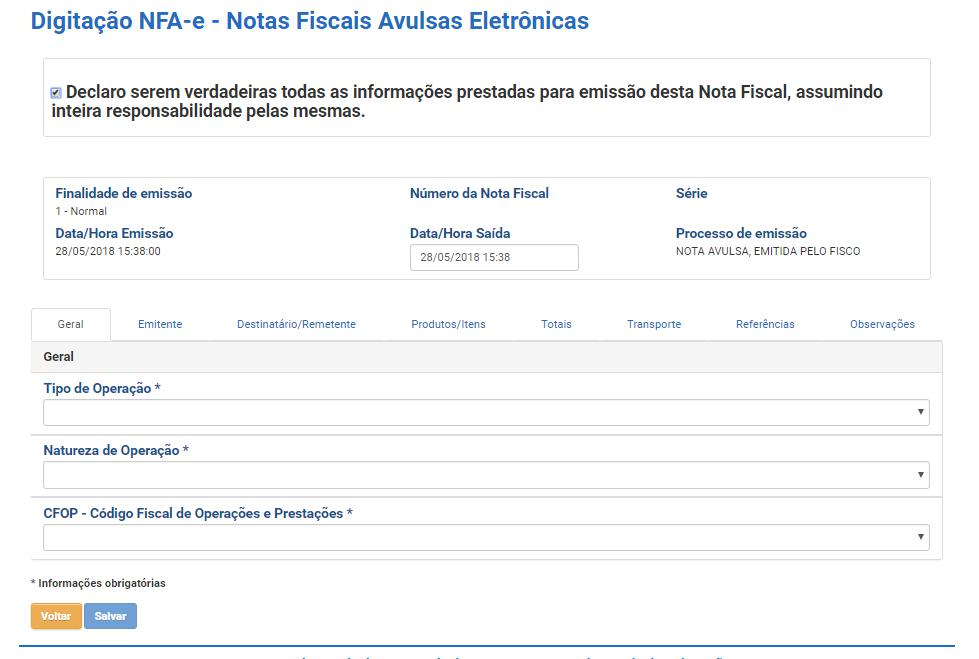
As Abas a serem preenchidas são:
Nas telas a seguir, pode-se ter uma visão panorâmica dos grupos de informações (Abas). Não é possível explanar todas as situações possíveis, mas damos algumas dicas de preenchimento e significado dos campos exigidos na opção Orientações Gerais do menu.
Tela 10: digitação NFA-e - aba Destinatário/Remetente
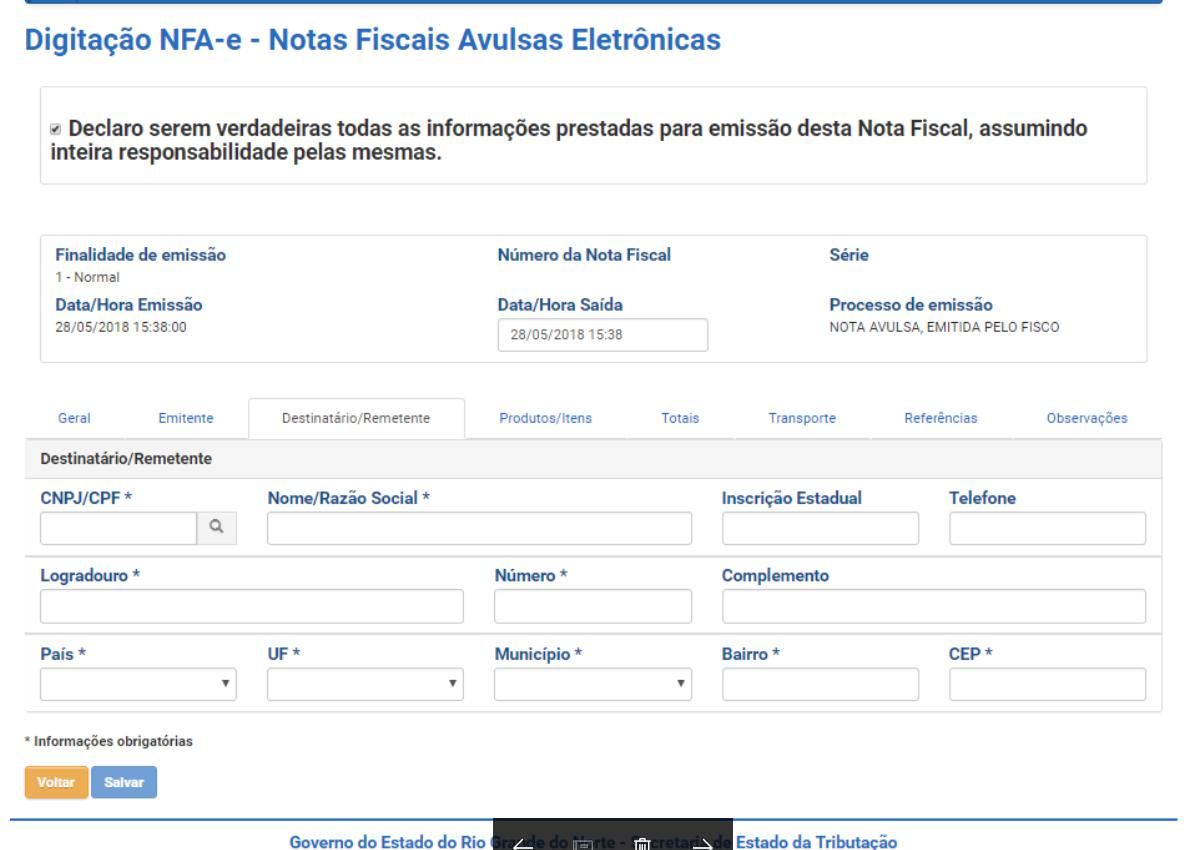
Tela 11: digitação NFA-e - aba Produtos
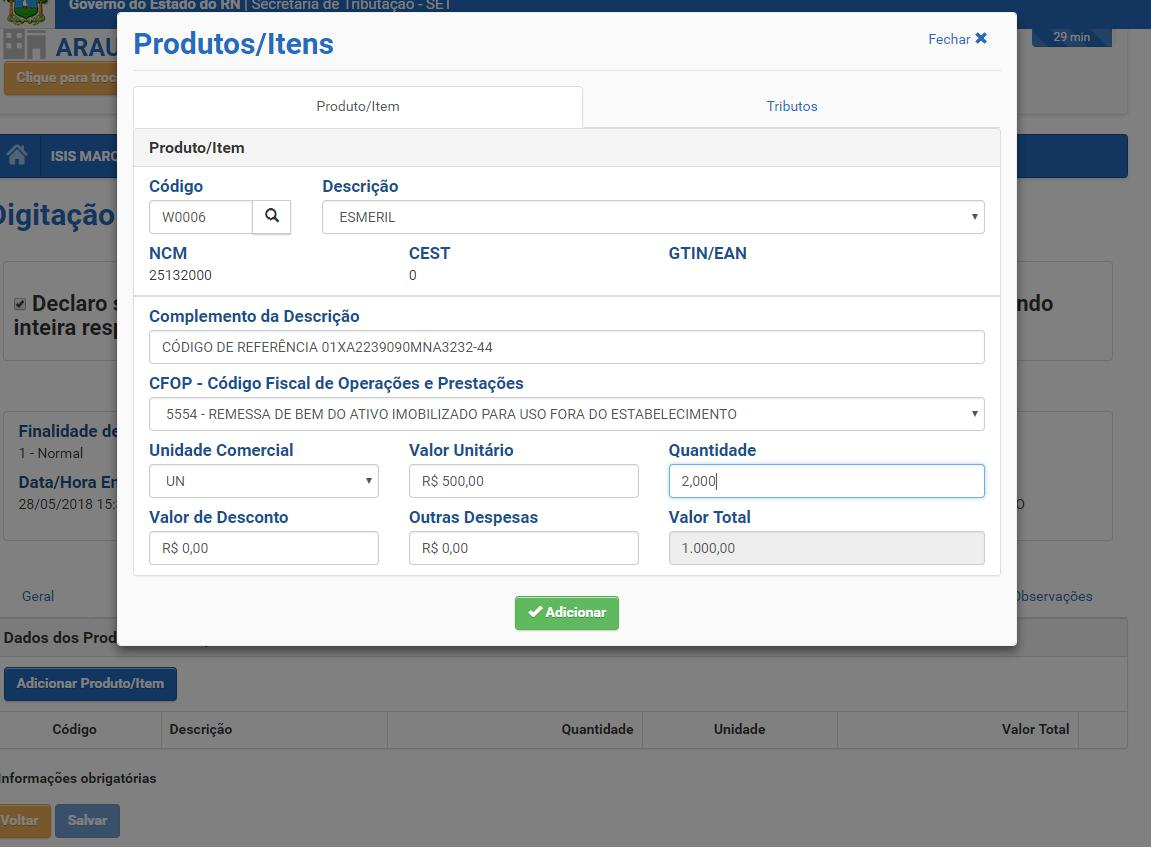
Tela 12: digitação NFA-e - aba "Produtos/Tributos"
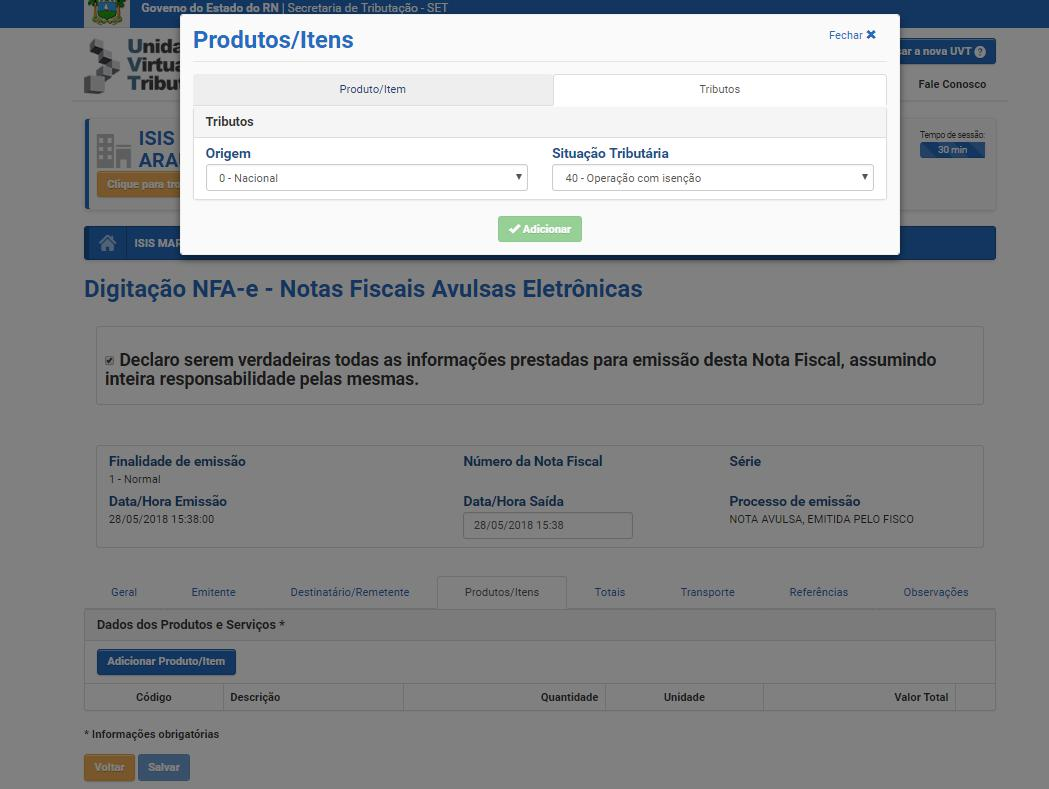
Tela 13: digitação NFA-e - aba "Transporte"
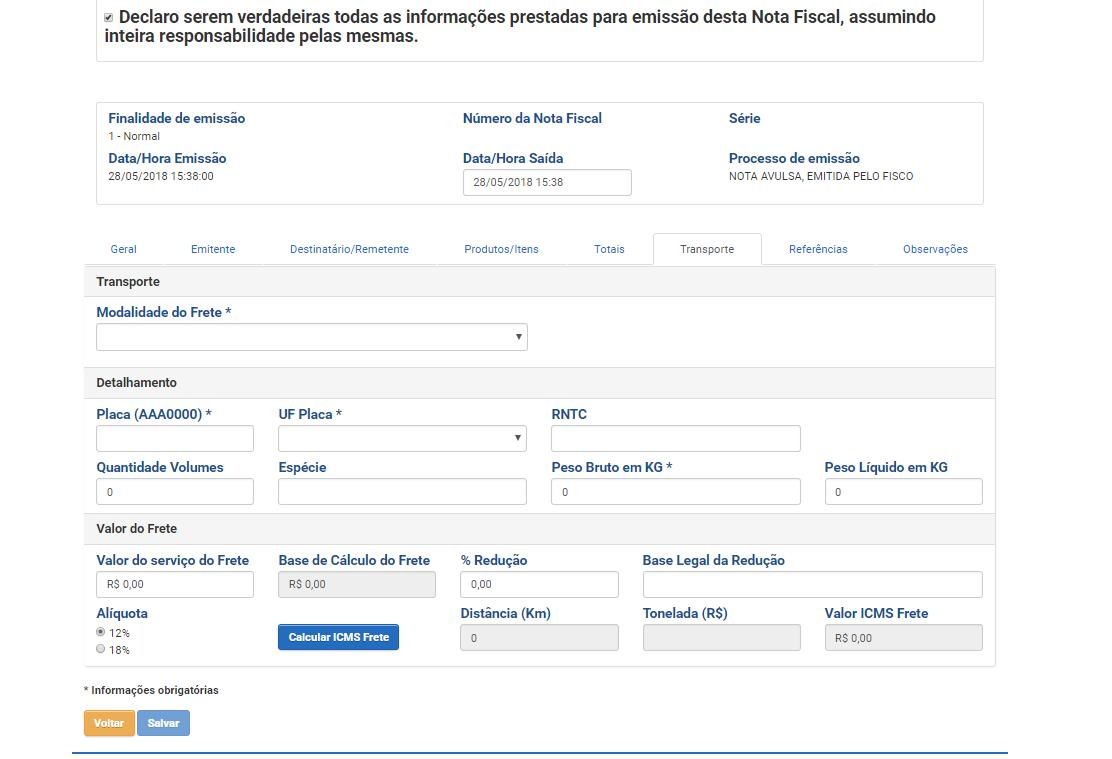
Ao final do preenchimento de todos os campos obrigatórios, o botão Salvar ficará disponível ao usuário. Ao clicar o documento será validado e um botão denominado Transmitir aparecerá. Este botão é que efetivamente fará a transmissão do arquivo da Nota Fiscal para a Sefaz Virtual, podendo retornar uma das seguintes situações: a) uma Autorização de Uso com download automático do Danfe; b) uma Rejeição por violar alguma regra da Nota avulsa, sendo necessária a correção pelo usuário; ou c) o download automático de uma GRI para pagamento do ICMS, nos casos em que houver. No caso de haver pagamento de ICMS, a opção para impressão do Danfe só ficará disponível após a quitação do débito junto à SET.


